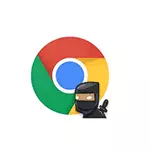
Në këtë manual, është detajuar se si të vendosni një kërkesë fjalëkalimi për profilet e përdoruesit të Chrome, si dhe për të menaxhuar profilet individuale. Gjithashtu mund të jetë e dobishme: si të shohësh fjalëkalimet e ruajtura të Google Chrome dhe shfletuesit e tjerë.
Shënim: Pavarësisht nga fakti që përdoruesit në Google Chrome janë të pranishme dhe pa llogari Google, është e nevojshme për veprimet e mëposhtme për të siguruar që përdoruesi bazë të ketë një llogari të tillë dhe të hyjë në shfletuesin.
Aktivizo kërkesën për fjalëkalim për përdoruesit e Google Chrome
Sistemi aktual i menaxhimit të profilit të përdoruesit (versioni 57) nuk ju lejon të vendosni një fjalëkalim në Chrome, megjithatë, parametrat e shfletuesit përmbajnë një opsion që ju lejon të aktivizoni një sistem të ri të menaxhimit të profilit, i cili, nga ana tjetër, do të na lejojë të marrim rezultati i dëshiruar.
Urdhri i plotë i hapave për të mbrojtur profilin e Google Chrome do të duket kështu:
- Në shiritin e adresave të shfletuesit, futni Chrome: // Flamujt / # Enable-re-menaxhimin e profilit dhe në "Sistemin e Menaxhimit të Profilit të ri" është përfshirë. Pastaj klikoni "Restart", i cili do të shfaqet në fund të faqes.
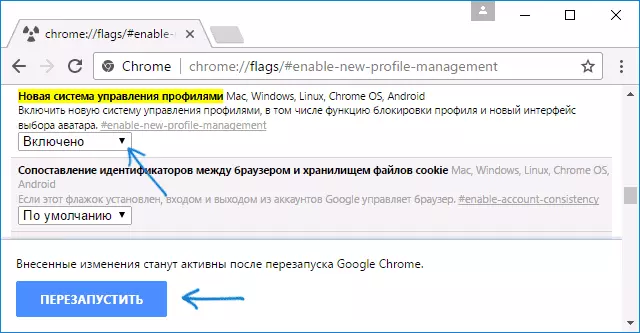
- Shkoni në cilësimet e Google Chrome.
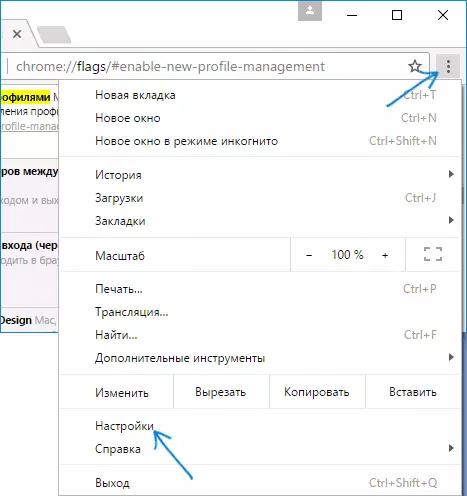
- Në seksionin "Përdoruesit", klikoni "Shto përdorues".

- Specifikoni emrin e përdoruesit dhe sigurohuni që të kontrolloni artikullin "faqet e shikimit, të hapura nga ky përdorues dhe të kontrolloni veprimet e tij përmes llogarisë" (nëse ky artikull mungon, atëherë nuk jeni të përfshirë në llogarinë tuaj të Google në Chrome). Ju gjithashtu mund të lini një shenjë për të krijuar një etiketë të veçantë për një profil të ri (do të fillojë pa një fjalëkalim). Kliko "Next" dhe pastaj "OK" kur shihni një mesazh për krijimin e suksesshëm të një profili të kontrolluar.

- Lista e profileve do të duket si më poshtë:
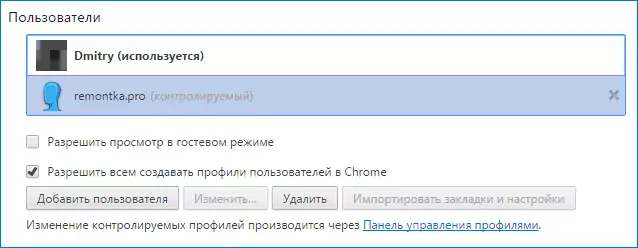
- Tani, për të bllokuar profilin tuaj të fjalëkalimit (dhe, në përputhje me rrethanat, qasje të ngushtë në bookmarks, histori dhe fjalëkalime) klikoni kokën e dritares Chrome sipas emrit tuaj të përdoruesit dhe zgjidhni "Dalja dhe Block".
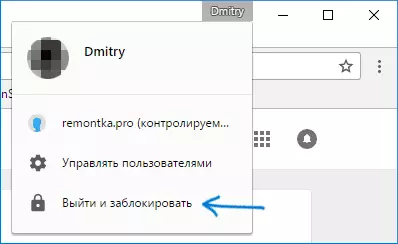
- Si rezultat, ju do të shihni dritaren e hyrjes në profilet e Chrome, dhe fjalëkalimi (fjalëkalimi i llogarisë Google) do të instalohet në profilin tuaj kryesor. Gjithashtu, kjo dritare do të fillojë me çdo nisje të Google Chrome.
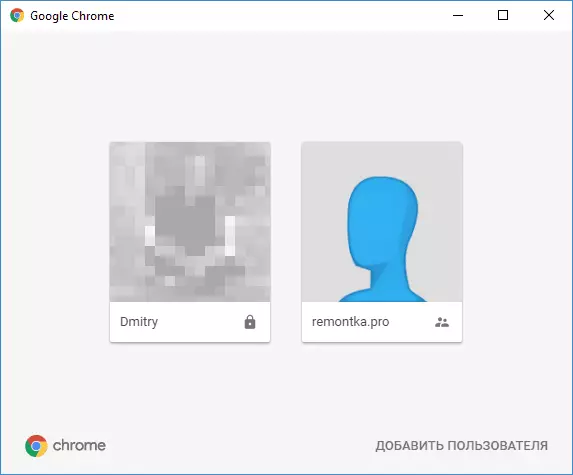
Në të njëjtën kohë, profili i përdoruesve të krijuar në 3-4 hapa do t'ju lejojë të përdorni shfletuesin, por pa qasje në të dhënat tuaja personale, e cila ruhet në një profil tjetër.
Nëse dëshironi, duke hyrë në Chrome nën fjalëkalimin tuaj, në Settings ju mund të klikoni "Profile Control Panel" (ndërsa vetëm anglisht është në dispozicion) dhe instaloni lejet dhe ndalimet për një përdorues të ri (për shembull, duke lejuar vetëm faqet e caktuara) Aktiviteti (cilat vende ka ardhur), mundësojnë njoftime për aktivitetet e këtij përdoruesi.

Gjithashtu, për profilin e kontrolluar, aftësinë për të instaluar dhe fshirë zgjerimet, shtoni përdoruesit ose ndryshoni cilësimet e shfletuesit.
Shënim: Mënyrat për të siguruar që Chrome nuk mund të lansohet pa një fjalëkalim (duke përdorur vetëm vetë shfletuesin) në momentin aktual të panjohur. Megjithatë, në panelin e sipërpërmendur të kontrollit të përdoruesit, ju mund të ndaloni vizitat në çdo faqe për një profil të kontrolluar, i.E. Shfletuesi do të jetë i padobishëm për të.
informacion shtese
Kur krijoni një përdorues, siç përshkruhet më lart, ju keni aftësinë për të krijuar një shkurtore të veçantë të kromit për këtë përdorues. Nëse keni humbur këtë hap ose keni nevojë të krijoni një shkurtore për përdoruesit tuaj kryesor, shkoni në cilësimet e shfletuesit, zgjidhni përdoruesin e dëshiruar në seksionin e duhur dhe klikoni butonin Edit.
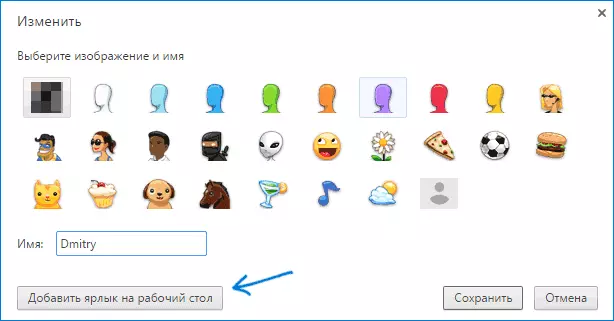
Atje do të shihni "shtoni një shkurtore në butonin desktop", i cili shton një etiketë të fillimit për këtë përdorues.
